Adobe_Audition教程【效果器介绍+快捷键】(免费下载)
AdobeAudition图文教程+插件详解【看完你就会成为高手,包括原唱消音】
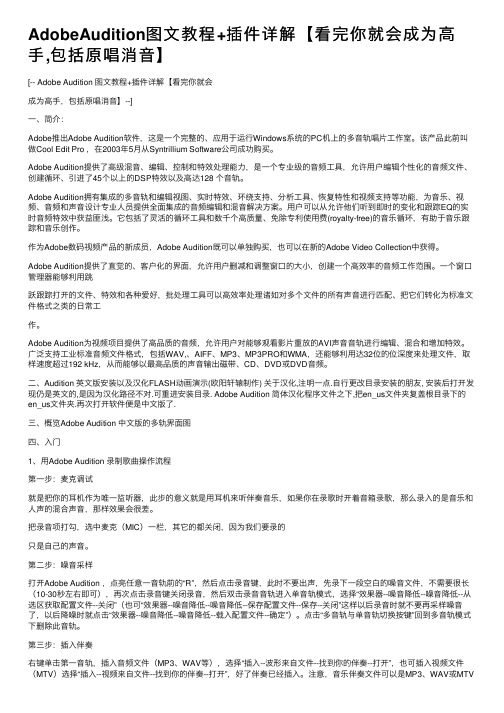
AdobeAudition图⽂教程+插件详解【看完你就会成为⾼⼿,包括原唱消⾳】[-- Adobe Audition 图⽂教程+插件详解【看完你就会成为⾼⼿,包括原唱消⾳】--]⼀、简介:Adobe推出Adobe Audition软件,这是⼀个完整的、应⽤于运⾏Windows系统的PC机上的多⾳轨唱⽚⼯作室。
该产品此前叫做Cool Edit Pro ,在2003年5⽉从Syntrillium Software公司成功购买。
Adobe Audition提供了⾼级混⾳、编辑、控制和特效处理能⼒,是⼀个专业级的⾳频⼯具,允许⽤户编辑个性化的⾳频⽂件、创建循环、引进了45个以上的DSP特效以及⾼达128 个⾳轨。
Adobe Audition拥有集成的多⾳轨和编辑视图、实时特效、环绕⽀持、分析⼯具、恢复特性和视频⽀持等功能,为⾳乐、视频、⾳频和声⾳设计专业⼈员提供全⾯集成的⾳频编辑和混⾳解决⽅案。
⽤户可以从允许他们听到即时的变化和跟踪EQ的实时⾳频特效中获益匪浅。
它包括了灵活的循环⼯具和数千个⾼质量、免除专利使⽤费(royalty-free)的⾳乐循环,有助于⾳乐跟踪和⾳乐创作。
作为Adobe数码视频产品的新成员,Adobe Audition既可以单独购买,也可以在新的Adobe Video Collection中获得。
Adobe Audition提供了直觉的、客户化的界⾯,允许⽤户删减和调整窗⼝的⼤⼩,创建⼀个⾼效率的⾳频⼯作范围。
⼀个窗⼝管理器能够利⽤跳跃跟踪打开的⽂件、特效和各种爱好,批处理⼯具可以⾼效率处理诸如对多个⽂件的所有声⾳进⾏匹配、把它们转化为标准⽂件格式之类的⽇常⼯作。
Adobe Audition为视频项⽬提供了⾼品质的⾳频,允许⽤户对能够观看影⽚重放的AVI声⾳⾳轨进⾏编辑、混合和增加特效。
⼴泛⽀持⼯业标准⾳频⽂件格式,包括WAV,、AIFF、MP3、MP3PRO和WMA,还能够利⽤达32位的位深度来处理⽂件,取样速度超过192 kHz,从⽽能够以最⾼品质的声⾳输出磁带、CD、DVD或DVD⾳频。
Adobe Audition CS6课件第6章 效果器

6.4.5 课堂案例——制作 电话访谈效果
使用“打开”命令打开素材;使用“时间选区”选中波形;使用 “FFT滤波”命令添加特效。
6.5 调制效果
和声 和声/镶边 镶边 相位
6.5.1 和声
和声效果可一次模拟多个语音或乐器,原理是通过少量反馈添 加多个短延迟,结果是丰富生动的声音。可以使用和声来增强人声 音轨或为单声道音频添加立体声空间感。
“效果-Convolution Reverb”对话框
6.7.2 完全混响
完全混响效果基于卷积,从而可避免鸣响、金属声和其他声音失真。 此效果提供一些独特选项,例如“感知”(模拟空间不规则)、“左/右声道 位置”(偏离中心放置音源)以及“空间大小和尺寸”(帮助逼真地模拟可以自定 义的空间)。要模拟墙表面和共振,可以在“音染”部分中使用3频段参数EQ来更 改混响的频率吸收。
6.1 效果器的应用
效果夹面板 效果菜单
6.1.1 效果夹面板
Audition CS6的效果夹面板收集了所有效果,包括启用VST和DirextX插件效 果器。选择“窗口 > 效果夹”命令,或按Alt+O组合键,打开“效果夹”面板。
“效果夹”面板
6.1.2 效果菜单
“效果”菜单提供了不同的菜单项。
6.4.3 陷波滤波器
陷波滤波器效果最多可删除6个用户定义的频段。使用此效果可删 除非常窄的频段(如60Hz杂音),同时将所有周围的频率保持原状。
“组合效果-陷波滤波器”对话框
6.4.4 参数均衡器
参数均衡器效果可以提供对音调均衡的最大控制。与提供固定数 量的频率和Q频段宽度的“图示均衡器”不同,“参数均衡器”提供对 频率、Q和增益设置的完全控制。例如,可以同时降低一个小范围的以 1000Hz为中心的频率、提升以80Hz为中心的宽低频率限制,并插入 60Hz陷波滤波器。
Audition CS6键盘快捷键
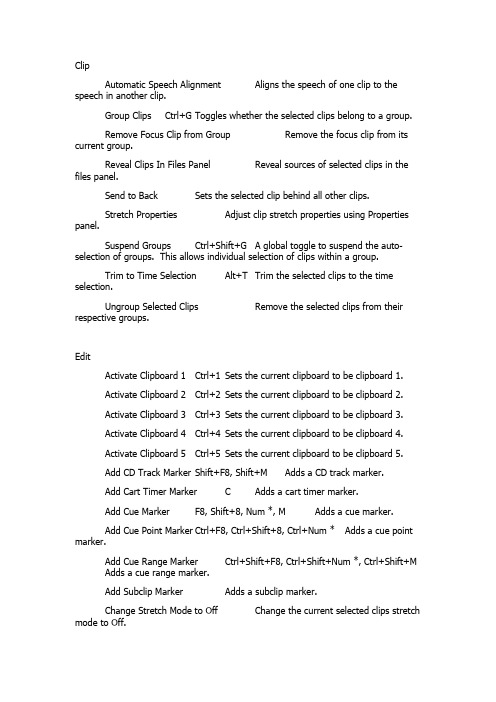
ClipAutomatic Speech Alignment Aligns the speech of one clip to the speech in another clip.Group Clips Ctrl+G Toggles whether the selected clips belong to a group.Remove Focus Clip from Group Remove the focus clip from its current group.Reveal Clips In Files Panel Reveal sources of selected clips in the files panel.Send to Back Sets the selected clip behind all other clips.Stretch Properties Adjust clip stretch properties using Properties panel.Suspend Groups Ctrl+Shift+G A global toggle to suspend the auto-selection of groups. This allows individual selection of clips within a group.Trim to Time Selection Alt+T Trim the selected clips to the time selection.Ungroup Selected Clips Remove the selected clips from their respective groups.EditActivate Clipboard 1 Ctrl+1 Sets the current clipboard to be clipboard 1.Activate Clipboard 2 Ctrl+2 Sets the current clipboard to be clipboard 2.Activate Clipboard 3 Ctrl+3 Sets the current clipboard to be clipboard 3.Activate Clipboard 4 Ctrl+4 Sets the current clipboard to be clipboard 4.Activate Clipboard 5 Ctrl+5 Sets the current clipboard to be clipboard 5.Add CD Track Marker Shift+F8, Shift+M Adds a CD track marker.Add Cart Timer Marker C Adds a cart timer marker.Add Cue Marker F8, Shift+8, Num *, M Adds a cue marker.Add Cue Point Marker Ctrl+F8, Ctrl+Shift+8, Ctrl+Num * Adds a cue point marker.Add Cue Range Marker Ctrl+Shift+F8, Ctrl+Shift+Num *, Ctrl+Shift+MAdds a cue range marker.Add Subclip Marker Adds a subclip marker.Change Stretch Mode to Off Change the current selected clips stretch mode to Off.Change Stretch Mode to Realtime Change the current selected clips stretch mode to Realtime.Change Stretch Mode to Rendered Change the current selected clips stretch mode to Rendered.Import and Insert Files as CD Tracks Imports the specified files and inserts them into the active CD Layout as a CD tracks.Insert into New CD Layout Inserts the active file into a new CD Layout.Realtime All Stretched Clips Switches all clips with rendered stretches to realtime.Render All Stretched Clips Renderes all clips with realtime stretches.Select Clips to End of Selected Track Ctrl+Alt+T Selects clips after the playhead in the selected track.Toggle Global Clip Stretching Toggle the visibility of clip stretch handles.EffectsAutomatic Pitch Correction Automatically correct the pitch.Doppler Shifter Apply Doppler effect to waveform.Fade Envelope (process) Processes a fade envelope using an amplification percentage scale.Gain Envelope (process) Processes a gain envelope using a decibel scale.Generate Tones Creates specified tone as a new file.Graphic Phase Shifter Apply the Graphic Phase Shifter effect.Manual Pitch Correction Correct pitch manually over time with an envelope.Mastering Add Mastering to waveform.Notch Filter Apply Notch Filter to waveform.FileBurn Audio to CD F7, Shift+B Burn the audio file to a blank compact disc.Export Multitrack Mixdown of Selected Marker Ranges Mixdown to one or more files the output of the master track in regions corresponding to the selected range markers.Export Session as Template Export the current session as a template for creating future sessions.New CD Layout Creates an empty CD Layout.Open Append To Current Open existing files and append them to the end of the current open file.Open Append To New Open existing files and append them to the end of a new file.Reveal in Media Browser Reveal chosen file in the Media Browser panel.Save All Audio As Batch Process Save all audio files to a specific format.HelpDownload Effects Download Effects and other content.Find Audition on Facebook Go to Audition home page on Facebook.Follow on Twitter Follow Audition in Twitter.Support Center Go to Audition Support Center.KeyboardEnd Executes the End key.Enter Executes the Enter key.Escape Executes the ESC key.Home Executes the Home key.MultitrackBounce Selected Track to New Track Bounce selected track to a new track.Edit Metronome Pattern Edit the metronome pattern.Import and Insert Files as Clips Imports the specified files and inserts them into the active session as a clips.Play Overlapped Portions of Clips Play hidden clips.Set Metronome Sound Type to African 1 Set the metronome sound type to African 1.Set Metronome Sound Type to African 2 Set the metronome sound type to African 2.Set Metronome Sound Type to Beeps Set the metronome sound type to Beeps.Set Metronome Sound Type to Cymbals Set the metronome sound type to Cymbals.Set Metronome Sound Type to Kit Set the metronome sound type to Kit.Set Metronome Sound Type to Latin 1 Set the metronome sound type to Latin 1.Set Metronome Sound Type to Latin 2 Set the metronome sound type to Latin 2.Set Metronome Sound Type to Latin 3 Set the metronome sound type to Latin 3.Set Metronome Sound Type to Sticks Set the metronome sound type to Sticks.Set Metronome Sound Type to Tabla Set the metronome sound type to Tabla.Toggle Metronome Toggle the multitrack metronome.PreferencesControl Surface Open the Control Surface pane of the Preferences dialog.TransportCollapse Selection Left Remove the selection if it exists, and move the playhead to the left.Collapse Selection Right Remove the selection if it exists, and move the playhead to the right.Toggle Skip Selection Toggle the skip selection playback state.ViewCD Editor 数字 8, 8 Shows the CD Editor.Full Resolution Video Decode video at full resolution for display in the Video Panel.Full Resolution Video on Playback Stop Switch video display to full resolution when playback stops.Quarter Resolution Video Decode video at one quarter resolution for display in the Video Panel.Scale Video to 100 Percent Set scaling of video in the Video Panel to 100 percent.Scale Video to 200 Percent Set scaling of video in the Video Panel to 200 percent.Scale Video to 25 Percent Set scaling of video in the Video Panel to 25 percent.Scale Video to 50 Percent Set scaling of video in the Video Panel to 50 percent.Scale Video to Fit the Video Panel Set scaling of video to fit the size of the Video Panel.Select the next time display format Cycle through the available time display formats (forward).Select the previous time display format Cycle through the available time display formats (backwards).Sixteenth Resolution Video Decode video at one sixteenth resolution for display in the Video Panel.Toggle Spectral Pitch Display Toggle showing the spectral pitch display.WindowMedia Browser Opens or closes the Media Browser panel.Video Opens or closes the Video panel.传输停止停止播放。
adobeaudition图文教程+插件详解【看完你就会成为高手,包括原唱消音】

A d o b e A u d i t i o n图文教程+插件详解【看完你就会成为高手,包括原唱消音】-CAL-FENGHAI.-(YICAI)-Company One1[-- Adobe Audition 图文教程+插件详解【看完你就会成为高手,包括原唱消音】 --]一、简介:Adobe推出Adobe Audition软件,这是一个完整的、应用于运行Windows系统的PC机上的多音轨唱片工作室。
该产品此前叫做Cool Edit Pro ,在2003年5月从Syntrillium Software公司成功购买。
Adobe Audition提供了高级混音、编辑、控制和特效处理能力,是一个专业级的音频工具,允许用户编辑个性化的音频文件、创建循环、引进了45个以上的DSP特效以及高达128 个音轨。
Adobe Audition拥有集成的多音轨和编辑视图、实时特效、环绕支持、分析工具、恢复特性和视频支持等功能,为音乐、视频、音频和声音设计专业人员提供全面集成的音频编辑和混音解决方案。
用户可以从允许他们听到即时的变化和跟踪EQ的实时音频特效中获益匪浅。
它包括了灵活的循环工具和数千个高质量、免除专利使用费(royalty-free)的音乐循环,有助于音乐跟踪和音乐创作。
作为Adobe数码视频产品的新成员,Adobe Audition既可以单独购买,也可以在新的Adobe Video Collection中获得。
Adobe Audition提供了直觉的、客户化的界面,允许用户删减和调整窗口的大小,创建一个高效率的音频工作范围。
一个窗口管理器能够利用跳跃跟踪打开的文件、特效和各种爱好,批处理工具可以高效率处理诸如对多个文件的所有声音进行匹配、把它们转化为标准文件格式之类的日常工作。
Adobe Audition为视频项目提供了高品质的音频,允许用户对能够观看影片重放的AVI声音音轨进行编辑、混合和增加特效。
广泛支持工业标准音频文件格式,包括WAV,、AIFF、MP3、MP3PRO和WMA,还能够利用达32位的位深度来处理文件,取样速度超过192 kHz,从而能够以最高品质的声音输出磁带、CD、DVD或DVD音频。
Adobe Audition CS6课件第6章 效果器

6.2.6 标准化
标准化效果可以设置文件或选择项的峰值电平。将音频标准化到100%时 ,可获得数字音频允许的最大振幅0 dBFS。但是,如果要将音频发送给母带 处理工程师,应将音频标准化到-3 ~ -6 dBFS,为进一步处理提供缓冲。 标准化效果将同等放大整个文件或选择项。例如,如果原始音频达到 80% 的 大声峰值和 20% 的安静低声,标准化到 100% 会将大声峰值放大至100%,将 安静低声放大至 40%。
“效果-和声”对话框
6.5.2 和声/镶边
和声/镶边效果合并了两种流行的基于延迟的效果。“和声” 选项可一次模拟多个语音或乐器,原理是通过少量反馈添加多个短 延迟,结果是丰富生动的声音。使用此效果可增强人声音轨或为单 声道音频添加立体声空间感。
“效果-Chorus/Flanger”对话框
6.5.3 镶边
“组合效果-参数均衡器”对话框
6.4.5 课堂案例——制作 电话访谈效果
使用“打开”命令打开素材;使用“时间选区”选中波形;使用 “FFT滤波”命令添加特效。
6.5 调制效果
和声 和声/镶边 镶边 相位
6.5.1 和声
和声效果可一次模拟多个语音或乐器,原理是通过少量反馈添 加多个短延迟,结果是丰富生动的声音。可以使用和声来增强人声 音轨或为单声道音频添加立体声空间感。
镶边效果通过将大致等比例的变化短延迟混合到原始信号中而产生的音频效 果。最初通过将同一音频信号发送到两台卷到卷磁带录音机,然后定期按下一个卷 的边缘使其减慢来产生此效果。合并两个生成的录音产生了相移延时效果,即20世 纪60年代和20世纪70年代打击乐的特性。
“效果-镶边”对话框
6.5.4 相位
相位效果与镶边类似,相位调整会移动音频信号的相位,并将其与原始信号 重新合并,从而创造由20世纪60年代的音乐家首先推广的打击乐效果。但与使用可 变延迟的镶边效果不同,相位效果会以上限频率为起点/终点扫描一系列相移滤波 器。相位调整可以显著改变立体声声像,创造超自然的声音。
adobe audition基本操作

adobe audition基本操作摘要:一、概述Adobe Audition二、Adobe Audition的基本操作1.文件操作2.录音3.音频编辑4.音频效果处理5.共享和输出正文:一、概述Adobe AuditionAdobe Audition是一款专业的音频制作和处理软件,它提供了丰富的功能,可以帮助用户进行音频编辑、混合、效果处理等。
无论你是音乐制作人、声音设计师还是广播从业者,Adobe Audition都能为你提供强大的支持。
二、Adobe Audition的基本操作1.文件操作在Adobe Audition中,你可以轻松创建新的声音文件或打开现有的声音文件。
以下是相关的快捷键:- 创建一个新的声音文件:Ctrl + N- 打开现有的声音文件:Ctrl + O- 关闭文件:Ctrl + W2.录音Adobe Audition提供了录音功能,你可以通过以下步骤进行录音:- 设置音频输入/输出设备:在菜单栏中选择“编辑”>“首选项”>“音频输入/输出”,进行设备设置。
- 开始录音:点击菜单栏中的“录音”,选择“开始录音”。
- 结束录音:按下键盘上的“停止”按钮或使用快捷键Ctrl + R。
3.音频编辑在Adobe Audition中,你可以对音频进行剪辑、裁剪、粘贴等操作。
以下是一些实用的快捷键:- 选择全部:Ctrl + A- 剪切:Ctrl + X- 复制:Ctrl + C- 粘贴:Ctrl + V4.音频效果处理Adobe Audition内置了丰富的音频效果,你可以通过以下方式添加和调整效果:- 选择音频素材,然后点击菜单栏中的“效果”>“添加效果”。
- 在效果面板中选择所需效果,将其拖拽到音频素材上。
5.共享和输出当你完成音频制作后,可以选择将其导出为常见的音频格式,如MP3、WAV等。
以下是相关的快捷键:- 导出为音频文件:点击菜单栏中的“文件”>“导出”>“导出为音频文件”。
Adobe Audition 图文教程

Adobe Audition 图文教程一、简介:Adobe推出Adobe Audition软件,这是一个完整的、应用于运行Windows系统的PC机上的多音轨唱片工作室。
该产品此前叫做Cool Edit Pro 2.1,在2003年5月从Syntrillium Software公司成功购买。
Adobe Audition提供了高级混音、编辑、控制和特效处理能力,是一个专业级的音频工具,允许用户编辑个性化的音频文件、创建循环、引进了45个以上的DSP特效以及高达128 个音轨。
Adobe Audition拥有集成的多音轨和编辑视图、实时特效、环绕支持、分析工具、恢复特性和视频支持等功能,为音乐、视频、音频和声音设计专业人员提供全面集成的音频编辑和混音解决方案。
用户可以从允许他们听到即时的变化和跟踪EQ的实时音频特效中获益匪浅。
它包括了灵活的循环工具和数千个高质量、免除专利使用费(royalty-free)的音乐循环,有助于音乐跟踪和音乐创作。
作为Adobe数码视频产品的新成员,Adobe Audition既可以单独购买,也可以在新的Adobe Video Collection中获得。
Adobe Audition提供了直觉的、客户化的界面,允许用户删减和调整窗口的大小,创建一个高效率的音频工作范围。
一个窗口管理器能够利用跳跃跟踪打开的文件、特效和各种爱好,批处理工具可以高效率处理诸如对多个文件的所有声音进行匹配、把它们转化为标准文件格式之类的日常工作。
Adobe Audition为视频项目提供了高品质的音频,允许用户对能够观看影片重放的AVI声音音轨进行编辑、混合和增加特效。
广泛支持工业标准音频文件格式,包括WAV,、AIFF、MP3、MP3PRO和WMA,还能够利用达32位的位深度来处理文件,取样速度超过192 kHz,从而能够以最高品质的声音输出磁带、CD、DVD或DVD音频。
二、Audition 1.5 英文版安装以及汉化FLASH动画演示(欧阳轩辕制作)关于汉化,注明一点.自行更改目录安装的朋友, 安装后打开发现仍是英文的,是因为汉化路径不对.可重进安装目录.Adobe Audition V1.5 简体汉化程序文件之下,把en_us文件夹复盖根目录下的en_us文件夹.再次打开软件便是中文版了.三、概览Adobe Audition v1.5中文版的多轨界面图四、入门1、用Adobe Audition 1.5录制歌曲操作流程第一步:麦克调试就是把你的耳机作为唯一监听器,此步的意义就是用耳机来听伴奏音乐,如果你在录歌时开着音箱录歌,那么录入的是音乐和人声的混合声音,那样效果会很差。
Adobe Audition快捷键大全
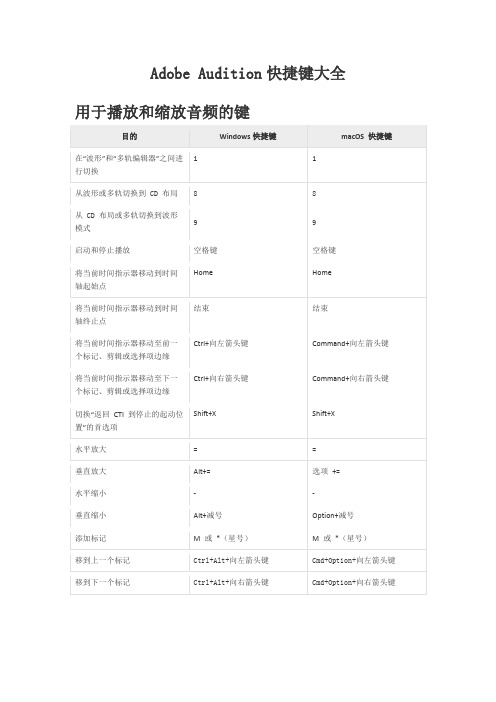
Option+向上箭头键
将选定的剪辑向下微移
Alt+向下箭头键
Option+向下箭头键。
结束
选项+=
水平缩小
-
-
垂直缩小
Alt+减号
Option+减号
添加标记
M或*(星号)
M或*(星号)
移到上一个标记
Ctrl+Alt+向左箭头键
Cmd+Option+向左箭头键
移到下一个标记
Ctrl+Alt+向右箭头键
Cmd+Option+向右箭头键
用于编辑音频文件的键
目的
Windows快捷键
macOS快捷键
按住Ctrl+Shift并单击
Command+Shift+单击
以较大的量调整旋钮
按住Shift键拖动鼠标
按住Shift键拖动鼠标
以较小的量调整旋钮
按住Ctrl键拖动鼠标
按住Command键拖动鼠标
将所选剪辑向左轻移
Alt+逗号
“选项”+逗号
将所选剪辑向右轻移
Alt+句点
Alt+句点
将选定的剪辑向上微移
增加或降低频谱分辨率
Shift+Ctrl+向上箭头键或向下箭头键
Shift+Command向上箭头键或向下箭头键
用于混音多轨会话的键
目的
Windows快捷键
macOS 快捷键
为所有音轨选择相同的输入或输出
按住 Ctrl+Shift 并选择
按住 Command+Shift 并选择
- 1、下载文档前请自行甄别文档内容的完整性,平台不提供额外的编辑、内容补充、找答案等附加服务。
- 2、"仅部分预览"的文档,不可在线预览部分如存在完整性等问题,可反馈申请退款(可完整预览的文档不适用该条件!)。
- 3、如文档侵犯您的权益,请联系客服反馈,我们会尽快为您处理(人工客服工作时间:9:00-18:30)。
Adobe Audition 图文教程一、简介:Adobe推出Adobe Audition软件,这是一个完整的、应用于运行Windows系统的PC机上的多音轨唱片工作室。
该产品此前叫做Cool Edit Pro 2.1,在2003年5月从Syntrillium Software公司成功购买。
Adobe Audition提供了高级混音、编辑、控制和特效处理能力,是一个专业级的音频工具,允许用户编辑个性化的音频文件、创建循环、引进了45个以上的DSP特效以及高达128 个音轨。
Adobe Audition拥有集成的多音轨和编辑视图、实时特效、环绕支持、分析工具、恢复特性和视频支持等功能,为音乐、视频、音频和声音设计专业人员提供全面集成的音频编辑和混音解决方案。
用户可以从允许他们听到即时的变化和跟踪EQ的实时音频特效中获益匪浅。
它包括了灵活的循环工具和数千个高质量、免除专利使用费(royalty-free)的音乐循环,有助于音乐跟踪和音乐创作。
作为Adobe数码视频产品的新成员,Adobe Audition既可以单独购买,也可以在新的Adobe Video Collection中获得。
Adobe Audition提供了直觉的、客户化的界面,允许用户删减和调整窗口的大小,创建一个高效率的音频工作范围。
一个窗口管理器能够利用跳跃跟踪打开的文件、特效和各种爱好,批处理工具可以高效率处理诸如对多个文件的所有声音进行匹配、把它们转化为标准文件格式之类的日常工作。
Adobe Audition为视频项目提供了高品质的音频,允许用户对能够观看影片重放的AVI声音音轨进行编辑、混合和增加特效。
广泛支持工业标准音频文件格式,包括WAV,、AIFF、MP3、MP3PRO和WMA,还能够利用达32位的位深度来处理文件,取样速度超过192 kHz,从而能够以最高品质的声音输出磁带、CD、DVD或DVD音频。
二、Audition 1.5 英文版安装以及汉化FLASH动画演示(欧阳轩辕制作)关于汉化,注明一点.自行更改目录安装的朋友, 安装后打开发现仍是英文的,是因为汉化路径不对.可重进安装目录.Adobe Audition V1.5 简体汉化程序文件之下,把en_us文件夹复盖根目录下的en_us文件夹.再次打开软件便是中文版了.三、概览Adobe Audition v1.5中文版的多轨界面图四、入门1、用Adobe Audition1.5录制歌曲操作流程第一步:麦克调试就是把你的耳机作为唯一监听器,此步的意义就是用耳机来听伴奏音乐,如果你在录歌时开着音箱录歌,那么录入的是音乐和人声的混合声音,那样效果会很差。
把录音项打勾,选中麦克(MIC)一栏,其它的都关闭,因为我们要录的只是自己的声音。
第二步:噪音采样打开Adobe Audition1.5,点亮任意一音轨前的“R”,然后点击录音键,此时不要出声,先录下一段空白的噪音文件,不需要很长(10-30秒左右即可),再次点击录音键关闭录音,然后双击录音音轨进入单音轨模式,选择“效果器--噪音降低--噪音降低--从选区获取配置文件--关闭”(也可“效果器--噪音降低--噪音降低--保存配置文件--保存--关闭”这样以后录音时就不要再采样噪音了,以后降噪时就点击“效果器--噪音降低--噪音降低--载入配置文件--确定”)。
点击“多音轨与单音轨切换按键”回到多音轨模式下删除此音轨。
第三步:插入伴奏右键单击第一音轨,插入音频文件(MP3、WAV等),选择“插入--波形来自文件--找到你的伴奏--打开”,也可插入视频文件(MTV)选择“插入--视频来自文件--找到你的伴奏--打开”,好了伴奏已经插入。
注意,音乐伴奏文件可以是MP3、WAV或MTV等其它音乐文件的格式。
第四步:录取人声在第二音轨点亮R键,点击下面的红色录音键就可以开始跟唱了。
录制完成后,点击“两轴完全缩小”也就是图中标注的“显示全部轨道”,然后点击“播放”键听听你录下的声音,是不是觉的声音很干很难听或者是有噪音?在没有降噪和加任何效果前都这样的。
第五步:降低噪音点击“效果器--噪音降低--噪音降低--确定”,这时降噪器会自动消除你录制声音中的环境噪音,你也可以打开“预览”自己拖动直线来进行调整直到满意为止。
过多的降噪会对声音有一定的损失。
第六步:效果处理先刷新一下效果器(以后做效果时就不需要刷新了)点击“效果器--刷新效果器列表”好了,效果插件都出现了。
1.现在先来给你的声音进行高音激励,点击“效果器--Directx--BBE SonicMaxizer”进入界面后选择“Vocal”(我自认为这是最佳效果,当然你也可以选择别的或手动调试来选择更适合你声音的方法),然后点击“Preview”试听效果,满意后点击“OK”。
2.压限,就是把你的声音通过处理后变的更加均衡,来保持一致连贯,声音不会忽大忽小。
点击“DirectX--Waves—C4”。
用Utlrafunkfx中的compressor插件也可以起到压限的作用,这里就不讲了。
和上面的润色一样在预置中已经有很多种选项可供你选择,也可以自己调,个人认为最合适处理人声的是预设中的pop vocal。
选完后可以试听一下,满意后点击“OK”完成这一步。
3.加混响,没有一点混响的声音是很干巴的,点击“效果器-DirectX-Utlrafunkfx--ReverbR3”进入混响效果界面,然后“预置--Aux bus--Snare Drum”点完后“原始干声”处的“静音”是黄颜色的,把它点成白色。
试听一下效果如果感觉不满意还可以选择“Aux bus”里其它效果,直到满意后点击“OK”,混响效果完毕。
这里提醒一下,如果混响加的太多的话会使人声显得模糊过于假,加的少又会使声音显得很干很涩,大家慢慢摸索,多录几次后就有经验了。
第七步:伴奏人声合并在合并之前再听一听效果,如果觉的人声和伴奏音量不匹配,可以在第二音轨(人声音轨)处“右键--调整波形块音量”在弹出的音量调整器里你可以上下调试,直到你觉的匹配为止。
右击第三音轨(其它音轨也行,只要是空白音轨),选择“混合到音轨--全部波形”,合并后你会看到在第三音轨里有了音频波形,这就是伴奏和人声合成的音频波形。
第八步:保存合并后的音乐双击第三音轨(伴奏和人声合成的音轨)进入单音轨道保存文件,保存类型可以是MP3也可WAV等,看你的需要了。
技巧:Audition(CEP)的定时录音该对话框中可以设置自动录音的长度,单位是“分:秒:毫秒”,也可以设置录音开始的时间,精确到整数分钟。
确定后,可以看到录音按钮开始闪烁,到时间后,AA即自动开始录音。
2、用adobe audition1.5自制卡拉OK伴奏带你是否曾经遇到过自己十分喜欢的歌,但是又找不到卡拉OK伴奏带呢?现在有了dobe audition 1.5帮你,你就不会再为找不到伴奏带而烦恼了!我们可以自制伴奏带。
在dobe audition 1.5多轨窗中选中第一轨点右键,在弹出菜单中选“插入”—-“音频”,在对话框中选择你要制作的MP3或WAV文件,确定以后它就会在第一轨出现。
然后双击第一轨音频,进入“音频编辑模式”,选择菜单“效果”项中的“振幅”里“通道混合器”项,在弹出的对话框中选择原厂预设参数中的“声音消除”一项然后听一下效果,这时你会觉得人声几乎没了,但听一会儿你会发觉似乎缺少了什么。
没错,一些乐器的声音也被消掉了。
那么只有从原曲中抽取这部分内容了。
将刚才的文件重新插入第二轨,双击进入“音频编辑模式”,选择菜单“效果”项中的“滤波器”项里的“图示均衡器”,为了更精确的调节频段,请将视窗切换为30段均衡视窗。
然后调整增益范围,图中正负45dB,中间的10个增益控制基本上就是人声的频率范围。
我们将人声覆盖的频段衰减至最小,边调节,边监听,直到人声几乎没有就可以了,处理好后回到多轨编辑视窗,把两轨混缩成一轨。
最后保存混缩的音频。
播放听一下,是不是还可以?不过用这种方法,不可能完全的消除人声,若是完全的消除人声,所付出的也是音乐失真的代价。
不过你在演唱时,你的声音完全可以盖住没消干净的原声,也就没问题了!如果你用的是Cool edit pro 的话,也不要紧,因为两者操作相差不大,好了,尽快自己试试吧!技巧1:缩混的20个决窍1、删去不用的轨、参数设为平直、关掉每轨的效果发送。
2、增益控制不过载,不用删去气口。
3、编组控制,效果返回的编者按一定要进入该编组。
4、明确音乐各部分的音量变化,在轨单上作出记录,作Automation时听着音乐而不是看着电平。
5、在同样的监听环境下多听一些成功的商业音乐。
6、不要作过份的效果处理,特别是混响。
越干的声音就越靠前,如果非得把主唱的声音加入大混响彻云霄,可以用Pre-Delay调节干湿比例,使歌声更加自然。
7、不要把低音乐器如Bass、大鼓的声相位置放偏,因为这种高能量的声音平均分配到两个喇叭才能达到最好的效果。
而且低音只包含少量甚至没有声音的指向信息。
8、EQ和一些效果器应该在多轨整体播放时加入,因为单独播放某一乐器音色合放不一样。
EQ不要加得过份,这样才能使声音更自然,没有失去原来的韵味。
9、不要把太多的乐器放在一个频段里,尤其是中频。
声源要好。
这时再用EQ来调节器整乐器在频谱上的分布,争取能分给每一乐器一定的频谱空间。
如摇滚乐中的声学吉它,如果你拉下低频,声音的定位会更加清晰,但缩得太干净。
噪声门上的滤波器是一个很好的工具,它使界线不那样清楚。
10、EQ不要提升或衰减得过份,当你做明显的音调改变时,外接的均衡器要比调音台上的好。
11、使用EQ时,尽量衰减而不是提升,人类听觉系统对衰减有较少的敏感。
12、对人声进行压缩使之在最终混音里音量的统一,很少有歌手不用压缩器能够保持音量的平稳。
“Soft-Knee”让你觉得效果不是太突兀。
但是如果压缩时考虑温暖和激励效果时,可以用“Opto-compress”和“Hard-Knee”,并加以高的压缩比。
压缩会增加背景噪声。
高压缩比还会夸大齿音。
13、不时的在控制室外听整曲的感觉,这样可以检测各声部的平衡,太近可能会听不准。
14、总音量不要太大,这样会使音乐听起来很好,并且降低你的听力。
不时开大,但在一般缩混时,要以听众聆听音乐的音量来作缩混。
(不包括Disco)15、确保耳机听到的与喇叭一样,因为耳机更能辨析出大扬声器无法听到的轻微失真和爆音。
但也不能光听耳机,因为它与扬声器立体声表现方式不一样。
16、如无必要,低音豉和Bass的音量不要变来变去,它们是整曲中节奏的骨干。
17、在声部较多的音乐中,中频乐器如失真吉它、Pad一定要给歌声让出频谱空间,歌声出来后,与之频段相近的乐器声需降下-3dB,这样整曲才有清晰度和层次感。
